Steam Virhe 4008 – Mitä Se Tarkoittaa ja Kuinka Korjata Se

Opi kuinka korjata epäonnistunut palvelinliittymishäiriö koodilla 4008, kun yrität pelata Warhammer 40,000: Darktide -peliä, ja miksi tämä virhe ilmenee.
Steam Deck on kannettavan pelin ihme, mutta joskus kaipaat kotitietokoneesi graafista tarkkuutta ja kirjaston syvyyttä. Siirry Moonlightiin, avoimen lähdekoodin pelien suoratoistoratkaisuun, jonka avulla voit kuroa umpeen ja siirtää tietokoneesi pelitaidot saumattomasti dekkisi mukavaan kädessä pidettävään muotoon. Tämä opas paljastaa salaisuudet PC-pelien suoratoistosta Steam Deckiin Moonlightin avulla, mikä antaa sinulle mahdollisuuden pelata koko kirjastoasi missä ja milloin tahansa.
Sisällys
Mikä on Moonlight?
Moonlight on avoimen lähdekoodin toteutus NVIDIAn GameStream-protokollasta, joka on lähinnä kääntäjä tietokoneesi tehokkaan näytönohjaimen ja Deck-näytön välillä. Se pakkaa pelimateriaalia reaaliajassa, lähettää sen verkkosi kautta ja purkaa sen pakkauksen deckillä sujuvan ja reagoivan pelin takaamiseksi. Ajattele sitä taikaportaalina peleillesi, joka kuljettaa ne pöytäkoneeltasi mobiililaitteisiin.
Miksi suoratoistaa pelejä Steam-pakille?
Steam Deck on merkittävä laitteisto, mutta se ei välttämättä tue laajan pelikokoelmasi kaikkia nimikkeitä. Tässä Moonlight tulee peliin, ja se tarjoaa pääsyn tietokoneesi koko kirjastoon, mukaan lukien sekä AAA-menestyssarjat että rakastamasi piilotetut indie-aarteet. Moonlightin avulla et enää rajoitu työpöytään tai tiettyyn huoneeseen; se tarjoaa vapauden pelata PC-pelejäsi Steam Deckillä missä haluat – olipa se sitten mukavasti sohvalla loikoilla, sängyssä makaamalla tai auringonpaisteessa puistossa.
Vaikka Steam Deck on itsessään tehokas laite, se ei voi verrata huippuluokan PC-pelilaitteiston raakaa suorituskykyä, etenkään integroidun grafiikan suhteen. Moonlight täyttää tämän aukon hyödyntämällä tietokoneesi edistyneen GPU:n tehoa. Tämän avulla voit nauttia peleistäsi sellaisina kuin ne on tarkoitettu nähtäväksi täydellä graafisella tarkkuudella, mukaan lukien ominaisuudet, kuten säteenseuranta, korkeammat resoluutiot ja tasaiset kuvataajuudet, jotka ylittävät Deckin alkuperäisen tarjoaman tason.
Lisäksi Moonlight tarjoaa kustannustehokkaan ratkaisun pelikokemuksesi parantamiseen. Sen sijaan, että kuluttaisit omaisuuksia tietokoneesi päivittämiseen, voit yksinkertaisesti suoratoistaa pelejä dekkillesi vankan verkon kautta. Tämä tekee Steam Deckistäsi portaalin suureen visuaalisesti ja teknisesti ylivoimaisten pelikokemusten kirjastoon ilman tarvetta investoida uuteen, kalliiseen laitteistoon.
Kuinka käyttää Moonlightia pelien suoratoistamiseen tietokoneeltasi Steam Deckiin
Yksi sen jännittävimmistä ominaisuuksista on mahdollisuus suoratoistaa pelejä tietokoneeltasi Steam Deckille käyttämällä Moonlightia, avoimen lähdekoodin asiakasohjelmaa NVIDIAn GameStream-teknologialle. Tämän tekniikan avulla voit pelata PC-pelejäsi Steam Deckillä ja laajentaa pelimahdollisuuksiasi Steam-kirjaston ulkopuolelle. Tämä artikkelin osio opastaa sinua Moonlightin avulla pelien suoratoistamiseen tietokoneeltasi Steam Deckiin. Se tarjoaa kattavan opastuksen saumattoman pelikokemuksen varmistamiseksi.
Windows-tietokoneeltasi:
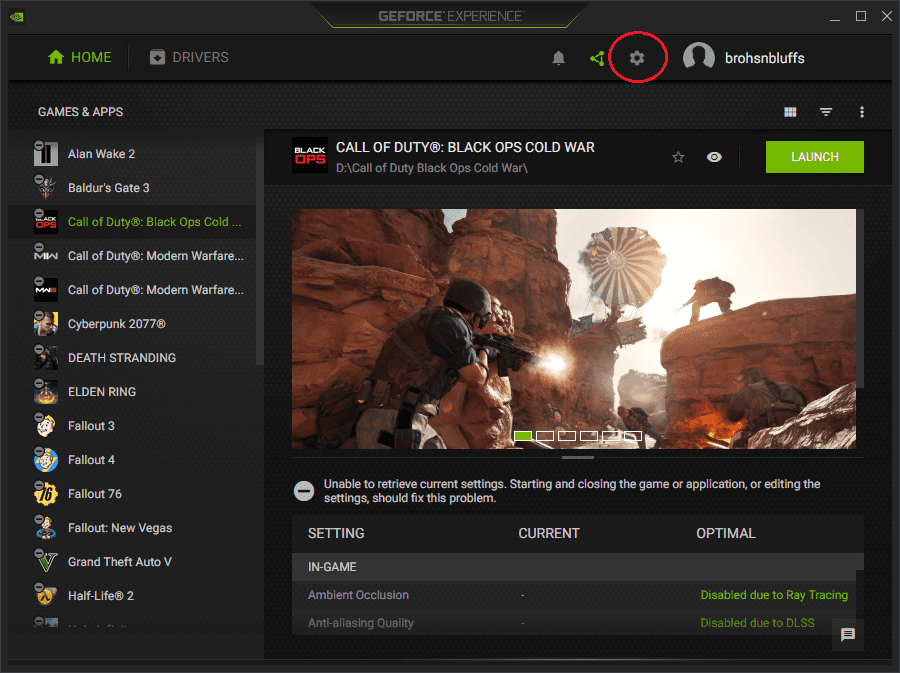
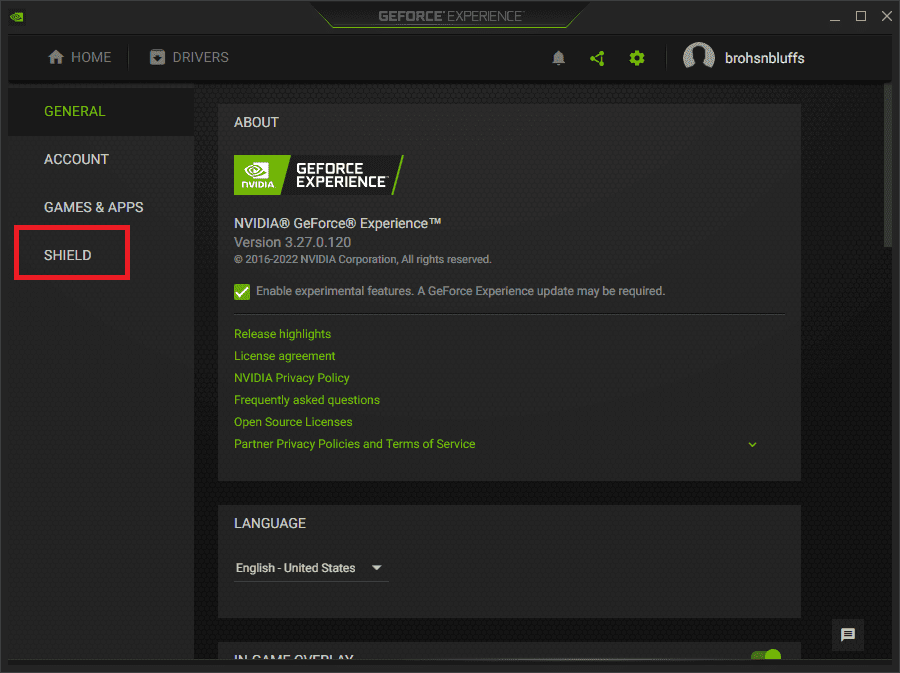
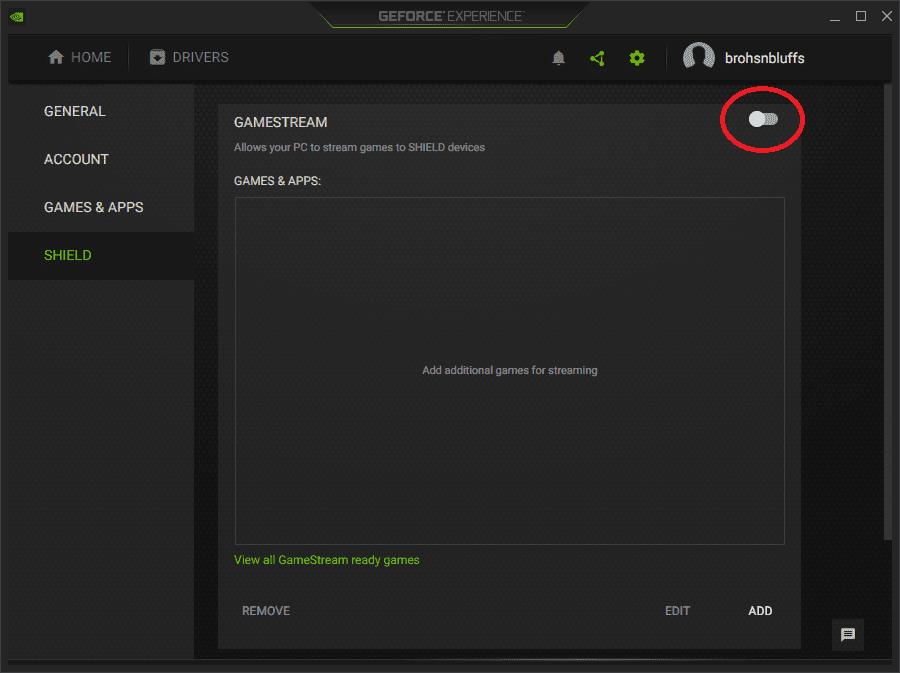
Steam Deckistäsi:
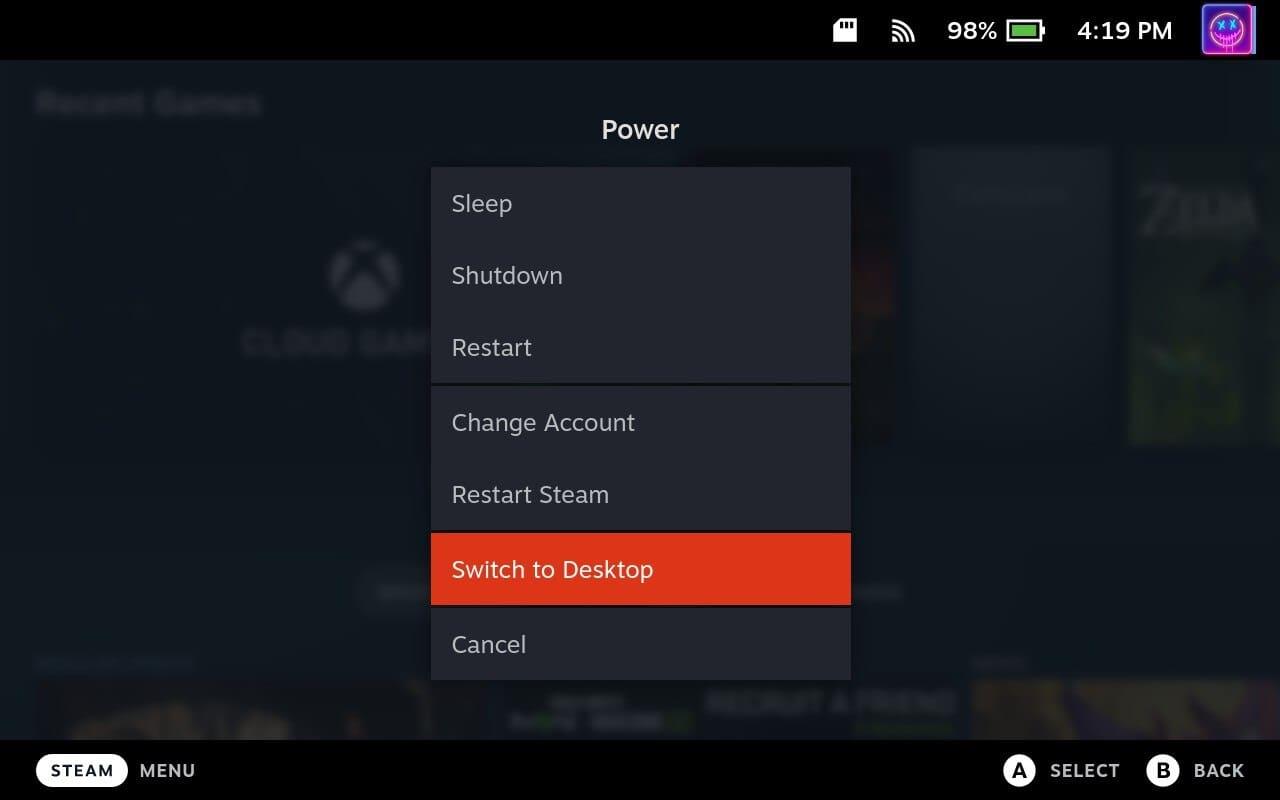
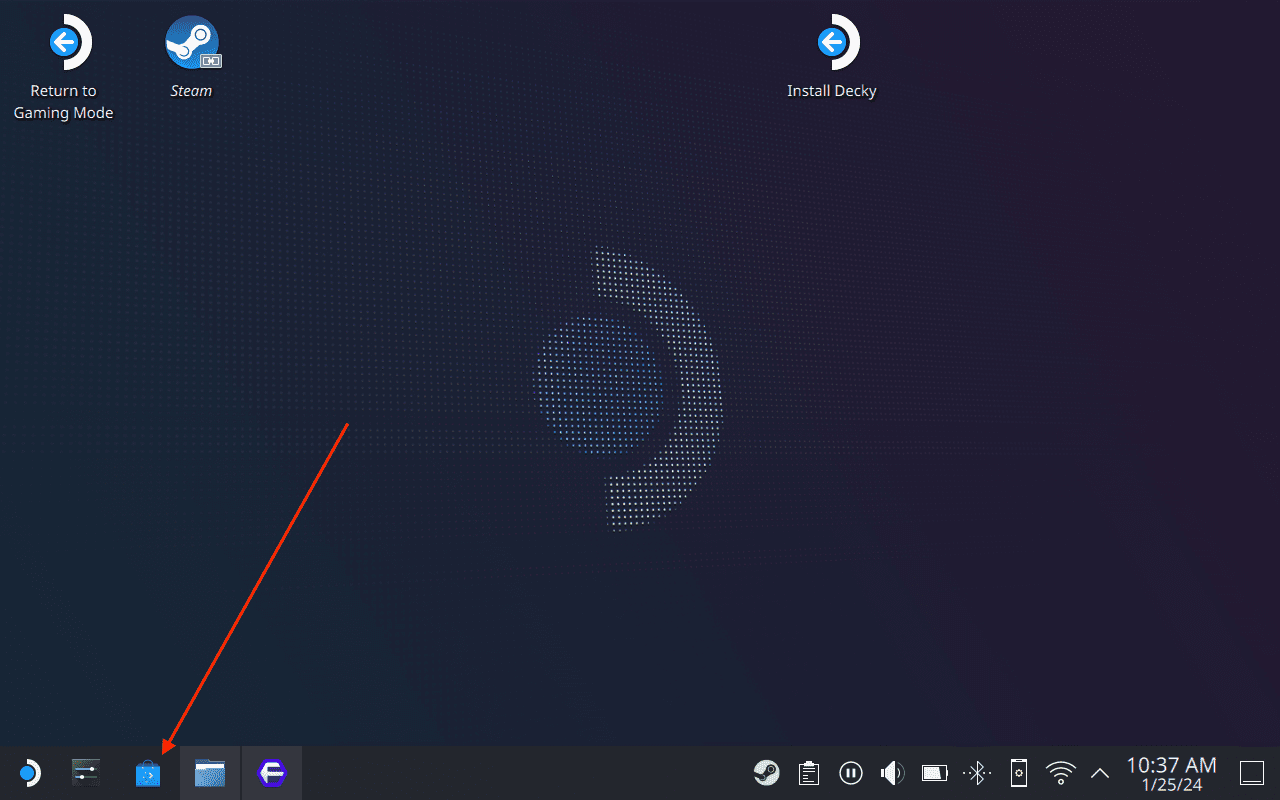

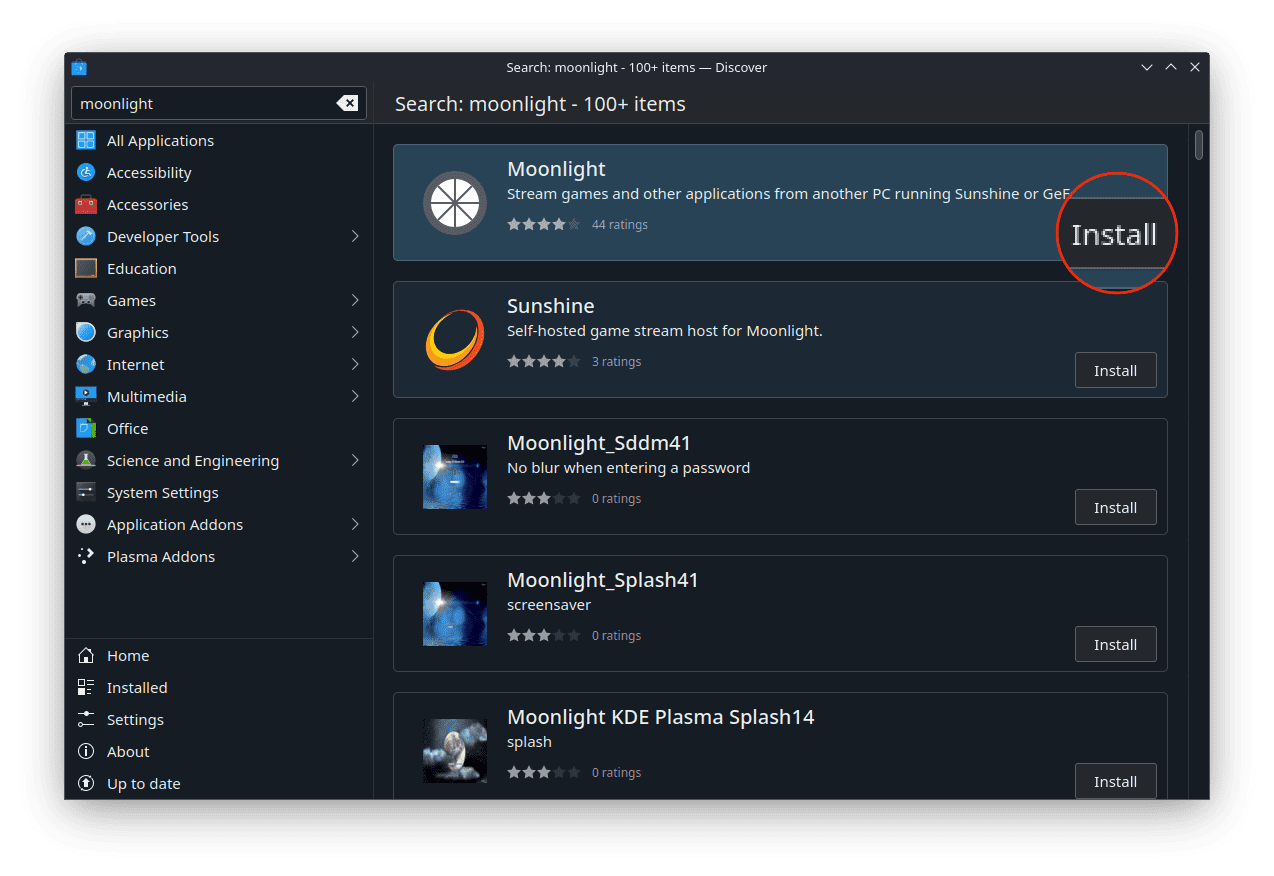
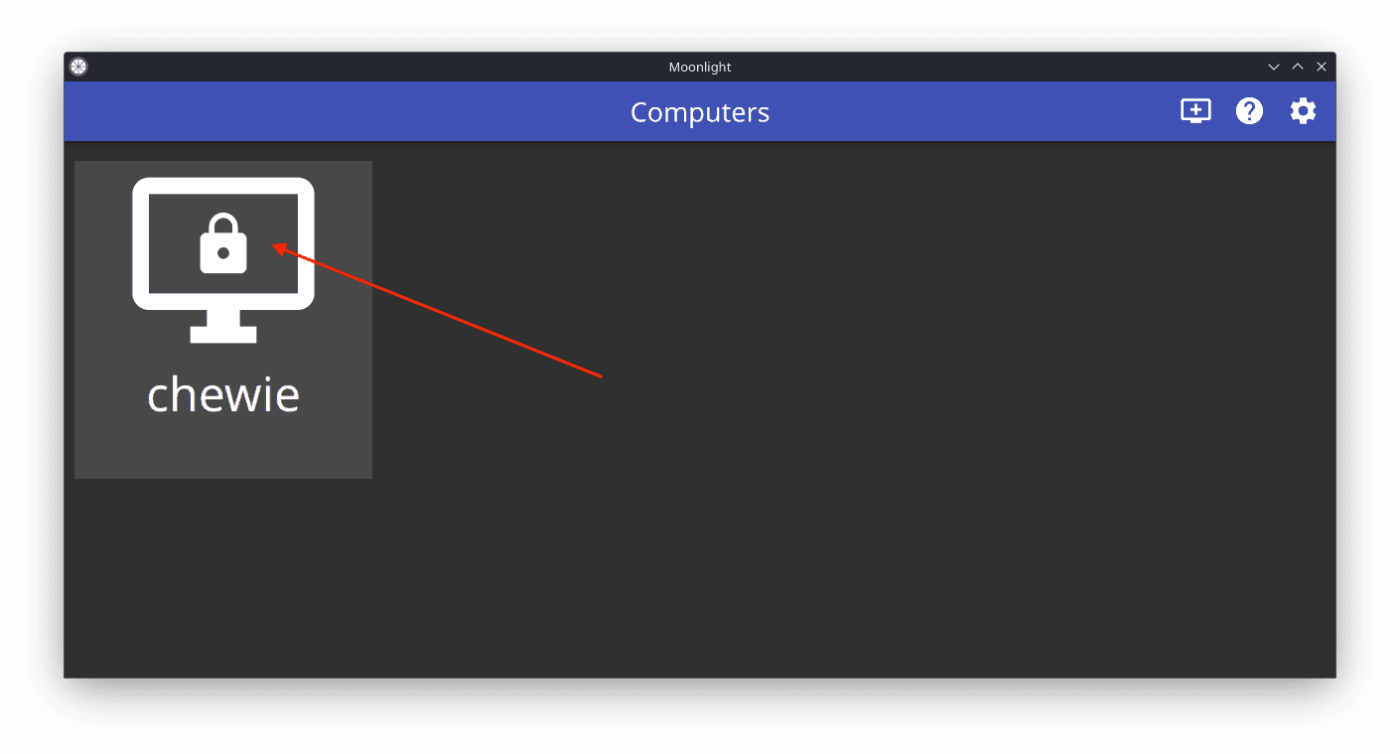
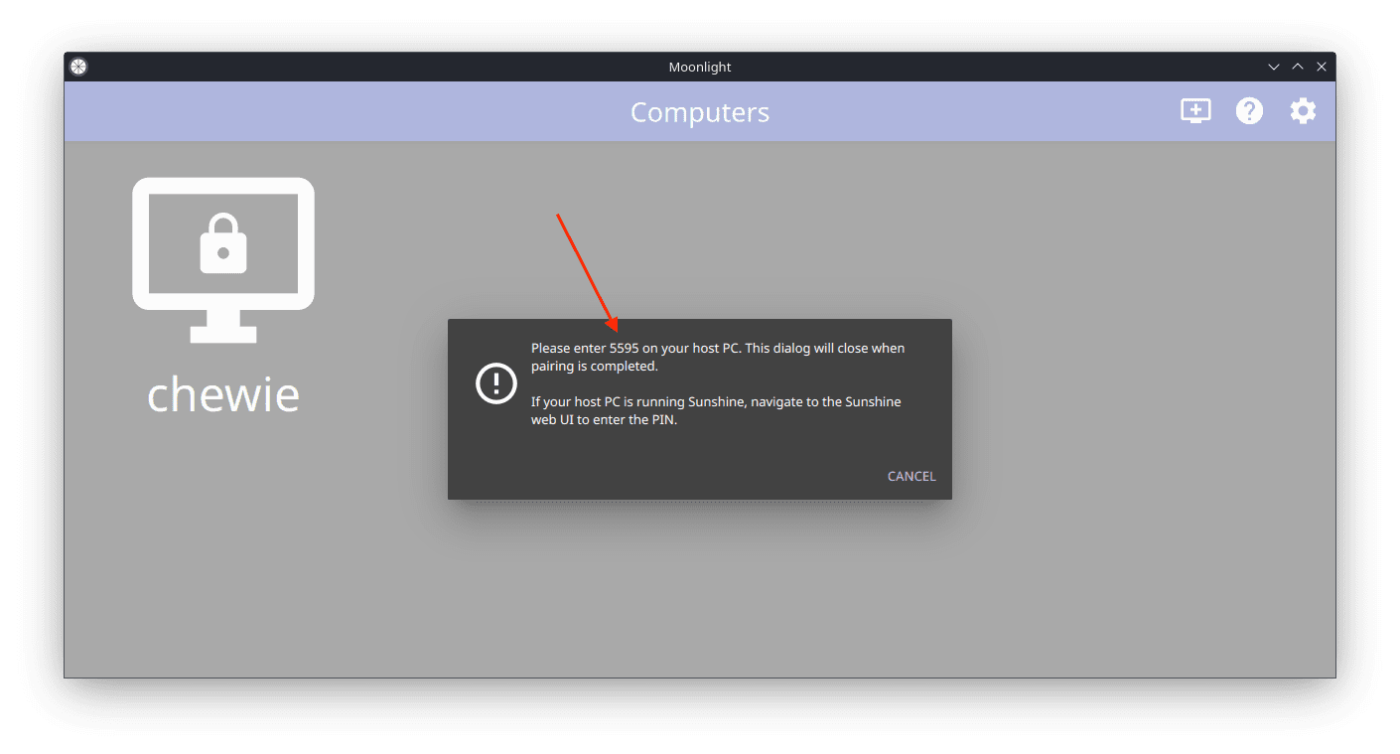
Moonlightin ja GeForce Experiencen yhdistäminen:
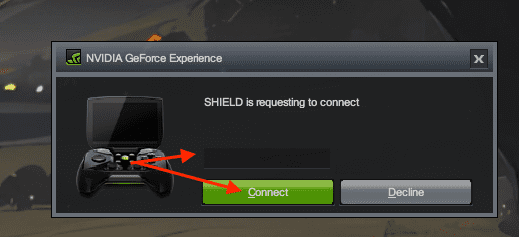
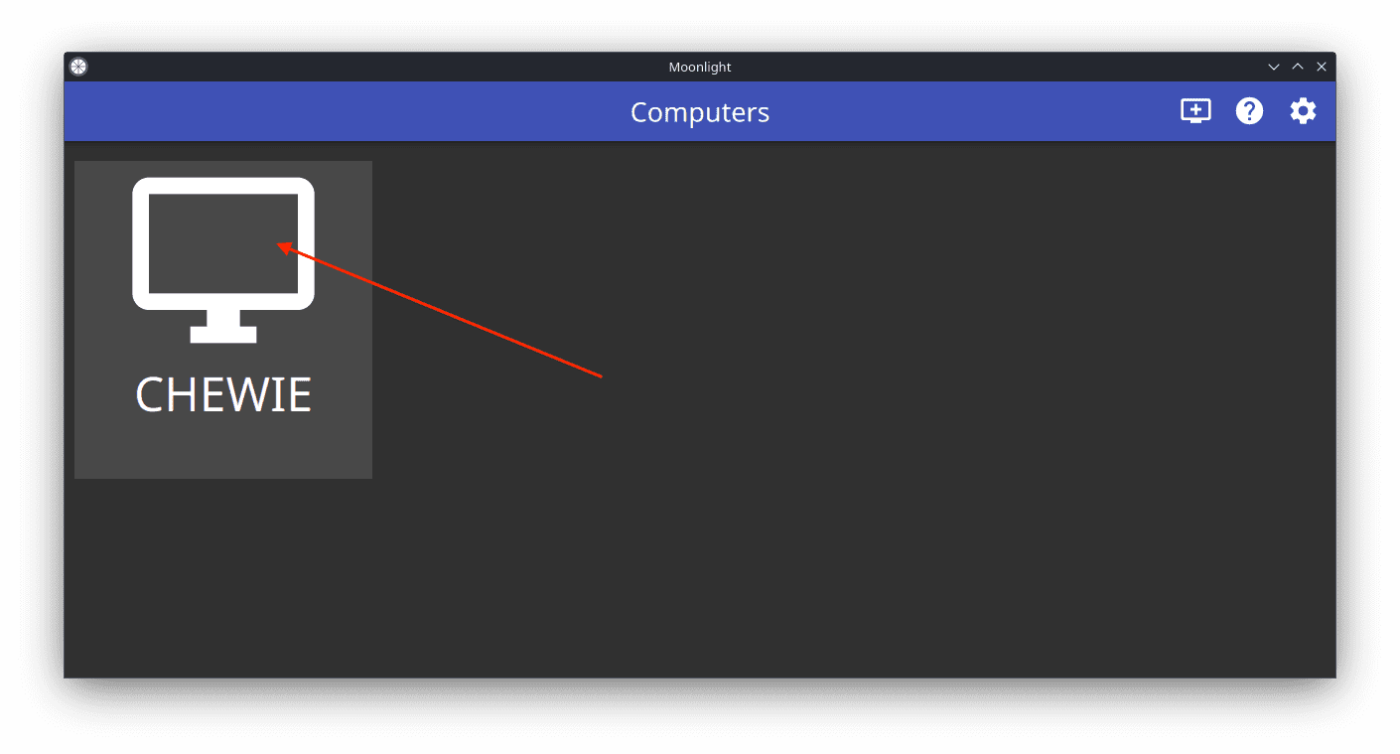
Tästä eteenpäin Steam-sovellus käynnistyy tietokoneellasi samalla, kun se suoratoistaa Steam Deckille, ja sinut viedään suoraan Big Picture -tilaan. Tämän avulla voit suoratoistaa pelejä pariksi liitetyltä Windows-koneeltasi, mikä antaa sinulle mahdollisuuden pelata nimikkeitä, jotka vaativat enemmän tehoa kuin mitä Steam Deck tarjoaa, tai jopa käyttää tietokonettasi etänä.
Tee Moonlight käytettävissä pelitilassa
Tämä osio opastaa sinua saamaan Moonlightin käytettäväksi Steam Deckin Game Modesta, jolloin voit nauttia koko pelikirjastostasi, mukaan lukien nimikkeistä sellaisista palveluista kuin Xbox Game Pass, Steam Deckin kätevällä ja siirrettävyydellä.
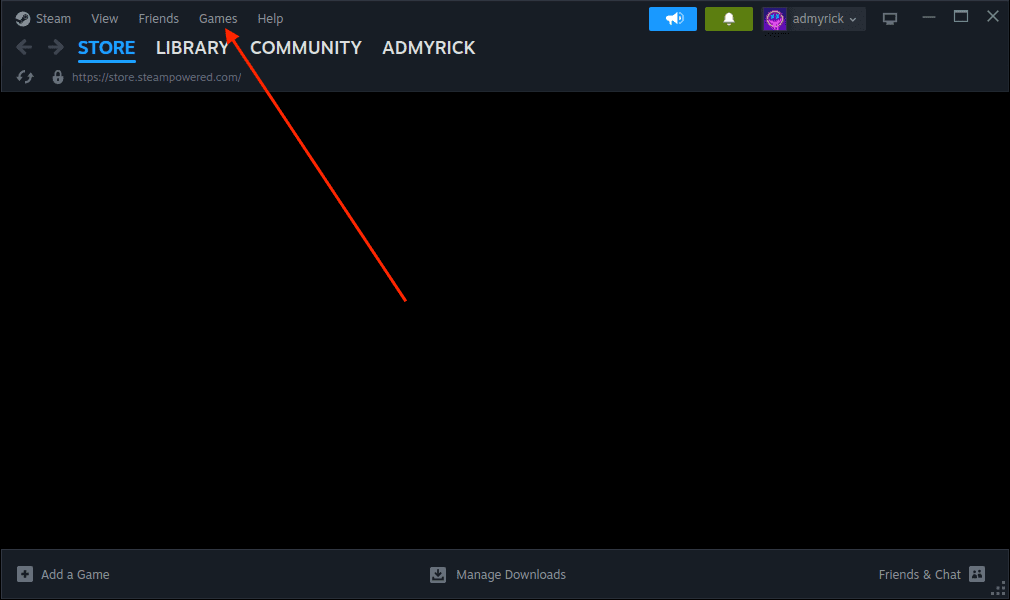
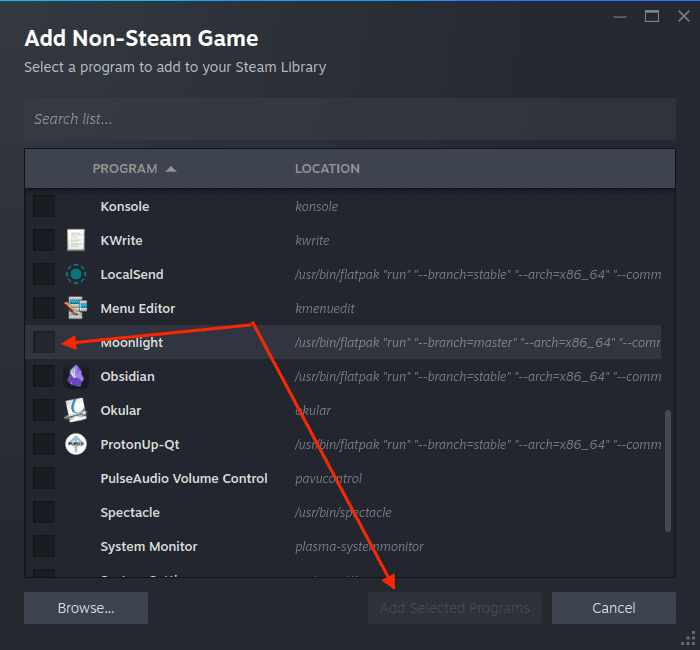
Nyt sinun ei tarvitse vaihtaa työpöytätilaan joka kerta, kun haluat suoratoistaa pelejä tietokoneeltasi tai käyttää pöytäkonettasi etänä. Sen sijaan voit vaihtaa takaisin pelitilaan ja avata sitten Moonlight-sovelluksen sieltä.
Vinkkejä ja temppuja Moonlightin käyttämiseen Steam Deckin kanssa
Optimaalisen suoratoistokokemuksen saavuttamiseksi harkitse näitä asetuksia:
Vianetsintävinkkejä:
Johtopäätös:
Moonlightin avulla Steam Deckisi ylittää fyysiset rajoituksensa ja siitä tulee portaali parannettujen pelikokemusten valtavaan kirjastoon. Kuvittele uppoavasi sohvalle, ohjain kädessä, eksyneenä graafisesti upean AAA-pelin maailmaan, jonka voimanlähteenä ei ole itse Deck, vaan toisessa huoneessa oleva mahtava PC. Se on osoitus tekniikan taikuudesta, laitteiston ja ohjelmiston saumattomasta yhdistämisestä, joka avaa mahdollisuuksia heidän yksilöllisten rajoitustensa ulkopuolella.
Moonlight ei ole vain tekninen ratkaisu; se on vapauden ruumiillistuma. Vapaus pelata koko kirjastoasi missä haluat, suorituskyvystä tai mukavuudesta tinkimättä. Se on kyky muuttaa vaatimattomasta kämmentietokoneestasi voimanpesä, jota ruokkii juuri rakkaudella ja kunnianhimolla rakentamasi PC. Hyödynnä siis Moonlightin voima, päästä pelihorisonttisi valloilleen ja löydä Steam Deckisi todelliset mahdollisuudet. Muista, että lava on asetettu, pelaajat ovat yhteydessä ja esitys on alkamassa. Mene nyt pelaamaan, minne sydämesi haluaa.
Opi kuinka korjata epäonnistunut palvelinliittymishäiriö koodilla 4008, kun yrität pelata Warhammer 40,000: Darktide -peliä, ja miksi tämä virhe ilmenee.
Tutustu listaukseemme 8 parhaasta langattomasta kuulokkeesta, joita voit valita budjettisi, elämäntapasi ja tarpeidesi mukaan.
Jos sisäinen tallennustila Sony PlayStation 5:ssä tai PS5:ssä on loppumassa, saatat haluta tietää PS5 NVMe vaatimukset tallennustilan laajentamista varten
Jos haluat parantaa pelipakettiasi, katso tätä luetteloa pelaajien välttämättömistä varusteista, jotka parantavat peli-elämystäsi.
Useat Steamin kaatumiset PC:llä voivat johtua monista syistä. Tässä on 9 mahdollista ratkaisua, jotka voivat auttaa sinua palaamaan pelaamisen pariin.
Selvitä, miten käsitellä Black Myth: Wukong kaatumisia, jotta voit nauttia tästä jännittävästä toiminta-RPG:stä ilman keskeytyksiä.
Mahdollisuus pelata pelejä haluamallasi kielellä voi parantaa merkittävästi pelikokemustasi EA-sovelluksella tehden siitä mukaansatempaavamman ja
Monet syyt voivat saada sinut piilottamaan Steam-kirjastosi pelit ystäviltäsi. Jos sinulla on syyllinen ilopeli tai et halua muiden näkevän milloin
Olipa sinulla Xbox One, Xbox One S tai Xbox One X, etsit erinomaisia pelejä pelattavaksi. Vaikka Sonyn PS4 ja PS4 Pro voivat hyvin
Thomas McMullan "Cinematic" on yksi eniten väärinkäytettyjä adjektiiveja pelikriitikon työkaluissa. Siihen on toki syynsä. Hallitsevana moodina








